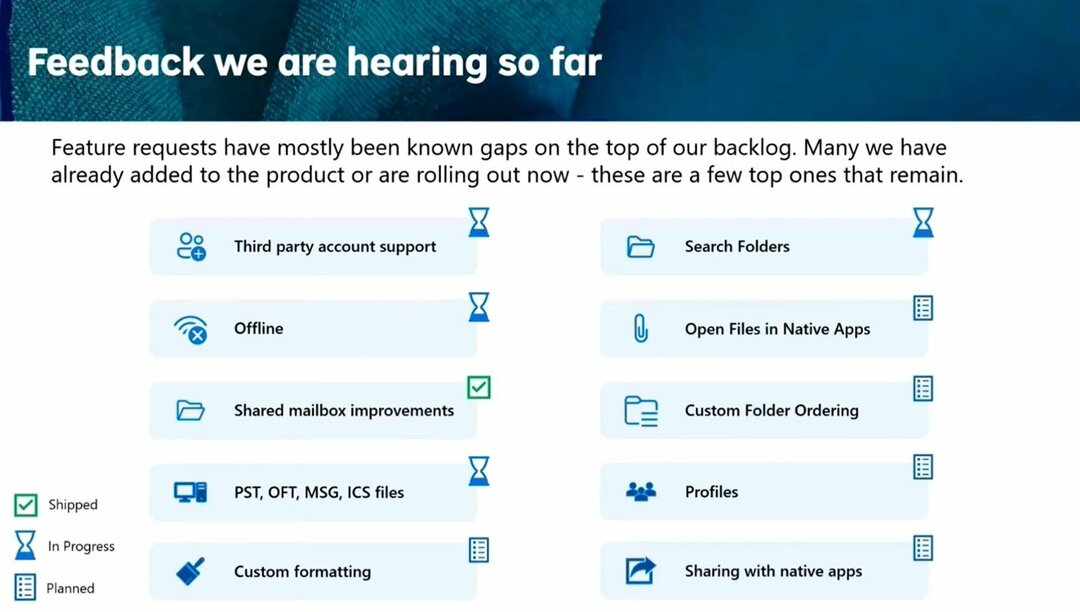Majoritatea dintre noi folosim Outlook zilnic. De ce să nu începeți să utilizați tastele de comandă rapidă pentru operațiunile de zi cu zi în Outlook? Iată câteva comenzi listate cu descrierea lor. Aceste taste rapide fac lucrurile mai repede. Acest articol este scris referindu-se la sistemul de operare Windows, dar comenzile sunt aceleași pentru utilizatorii Windows și Mac. Singurul lucru pentru utilizatorii de Mac este, oriunde vedeți utilizarea „Ctrl” în acest articol, folosiți în schimb tasta „Comandă” de pe tastatură.
Comenzi rapide de la tastatură pentru a comuta între file în Outlook
Notă: Oriunde vedeți semnul „+”, înseamnă că este o combinație a două taste și folosiți-le împreună simultan.
Comutați la e-mail Outlook - Utilizare Ctrl + 1 tastele simultan (adică două taste Ctrl și 1) pentru a comuta cu ușurință la e-mail
Comutați la calendar - Utilizare Ctrl + 2 tastele pentru a vizualiza calendarul Outlook
PUBLICITATE
Comutați la contacte - Utilizare Ctrl + 3 tastele pentru a vizualiza contactele din agenda dvs. Outlook
Comutați la sarcini - Utilizare Ctrl + 4 tastele pentru a vedea sarcinile care sunt în coada dvs.
Accesați fereastra de date din calendar – Du-te la calendar și apăsați Ctrl + G de la tastatură pentru a comuta la fereastra de dată unde puteți seta data.
Aici puteți oferi diferite opțiuni în loc să specificați data, puteți da cuvinte precum „ultima luni din iulie”. Aceasta va marca ultima zi de luni a lunii din iulie.

Încercați și cuvinte precum joia viitoare etc., apoi faceți clic pe O.K. Data va fi stabilită în calendarul dvs.

Comenzi rapide de la tastatură pentru operațiuni privind mesajele de e-mail din Outlook
Fila Căutare - Apasă pe F3 pentru a deschide fila de căutare în Outlook
Pentru a trimite și primi e-mailuri - Apasă pe F9 cheie pentru a trimite și a primi e-mailurile dvs
Marcați mesajul necitit - Utilizare Ctrl + U taste pentru a marca orice mesaje de e-mail ca necitite
Marcați mesajul ca citit - Utilizare Ctrl + Q taste pentru a indica mesajele de e-mail ca fiind citite
Creați un nou mesaj de e-mail – Dacă doriți să compuneți un nou e-mail, utilizați Ctrl + N taste care vor deschide un nou e-mail
Răspunde la un mesaj - Utilizare Ctrl + R chei. Faceți clic pe mesajul de e-mail la care doriți să răspundeți și apăsați Ctrl + R
Răspunde la toți - Utilizare Ctrl + Shift + R chei. În loc să faceți clic pe butonul de răspuns la toate, puteți utiliza această comandă rapidă
Redirecționați un mesaj de e-mail - Utilizare Ctrl + F chei. În loc să faceți clic pe butonul de înainte, puteți utiliza această comandă rapidă
Introduceți hyperlink sau Verificați numele – Dacă vă aflați în corpul e-mailului, apăsați pe Ctrl + K tastele împreună, ceea ce deschide fereastra hyperlink și puteți insera hyperlinkul.

Dacă cursorul se află în secțiunea Către, Cc și doriți să vă adresați cuiva, introduceți litera de început a e-mailului și apăsați Ctrl + K. Vă va sugera adresa de e-mail completă. Dar e-mailul ar trebui să fie prezent în agenda ta.
Verificare a ortografiei - Presa F7 pentru a verifica dacă există greșeli de ortografie în textul tastat.
Dacă există greșeli de ortografie, vor apărea câteva sugestii ca în imaginea de mai jos. Selectați-l pe cel corect din sugestii și faceți clic pe modificare pentru ao corecta.

Dacă nu există greșeli, atunci se spune că verificarea ortografică este completă

Există o mulțime de comenzi, dar acestea au fost câteva comenzi rapide de la tastatură utilizate frecvent cu care se poate lucra eficient pe Outlook.
Pasul 1 - Descărcați Instrumentul de reparare PC Restoro de aici
Pasul 2 - Faceți clic pe Pornire scanare pentru a găsi și remedia automat orice problemă de PC.
Asta e! Sper că acest articol este util. Mulțumesc!!